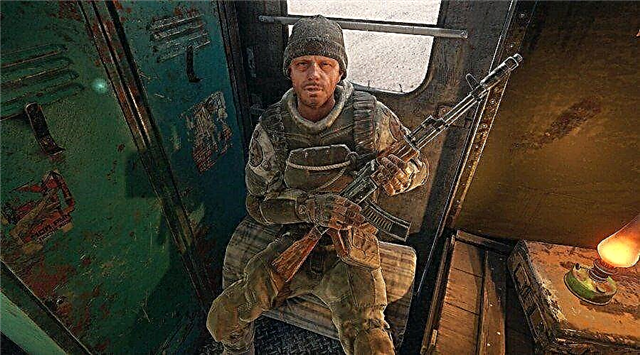Deze gids laat u zien hoe u de Halo Infinite Incompatibele besturingssysteemfout kunt oplossen?
Hoe de Halo Infinite Incompatibel besturingssysteemfout op te lossen?
Oplossingsmanieren:
Doe het volgende:
Controleer uw besturingssysteem
Minimale systeemvereisten voor Halo Infinite:
- Vereist een 64-bits processor en besturingssysteem.
- Besturingssysteem: Windows 10 RS5 x64
- Processor: AMD Ryzen 5 1600 of Intel i5-4440
- RAM: 8 GB
- Videokaart: AMD RX 570 of Nvidia GTX 1050 Ti
- DirectX: versie 12
- Schijfruimte: 50 GB vrije ruimte
Aanbevolen systeemvereisten voor Halo Infinite:
- Besturingssysteem: Windows 10 19H2 x64
- Processor: AMD Ryzen 7 3700X of Intel i7-9700k
- RAM: 16 GB
- Videokaart: Radeon RX 5700 XT of Nvidia RTX 2070
- DirectX: versie 12
- Schijfruimte: 50 GB vrije ruimte
Zoals u kunt zien, wordt er een zeer specifieke OS-vereiste genoemd:
- Besturingssysteem: Windows 10 RS5 x64 (minimaal)
- Besturingssysteem: Windows 10 19H2 x64 (aanbevolen)
Zorg ervoor dat u uw besturingssysteem bijwerkt naar deze specifieke versie of hoger.
Start je computer opnieuw op
Dit is een beproefde formule die meestal werkt. Sluit gewoon uw computer af, wacht even en start hem dan opnieuw op. Start Halo Infinite en controleer of de foutmelding verschijnt.
Controleer Steam-spelbestanden
Als je Halo Infinite speelt, controleer dan de integriteit van de gamebestanden en controleer en los problemen met beschadigde bestanden op:
- Stoom starten.
- Zoek een game in je bibliotheek.
- Klik met de rechtermuisknop op het spel en selecteer Eigenschappen.
- Zoek het tabblad Lokale bestanden.
- Klik op "Integriteit van gamebestanden verifiëren".
- Na het voltooien van het proces, herstart het spel.
Voer het spel uit als beheerder
Dit is een andere algemene oplossing die dit probleem kan helpen oplossen. Start Halo Infinite als beheerder door met de rechtermuisknop op het spelpictogram te klikken en controleer of het probleem zich nog steeds voordoet.
Werk uw stuurprogramma's bij
Om te zien of dit het probleem veroorzaakt, moet u ervoor zorgen dat uw grafische stuurprogramma's zijn bijgewerkt naar de nieuwste versie.
Visual C++-pakketten verwijderen en opnieuw installeren
Het is belangrijk om de nieuwste versies van Visual C++-pakketten te hebben die u hier kunt downloaden van de Microsoft-site.
Schakel tijdelijk uw firewall of antivirus uit
Soms blokkeert je firewall en/of antivirus je toegang tot het spel. Als dit gebeurt terwijl je Halo Infinite probeert te spelen, moet je ze tijdelijk uitschakelen. U kunt de game ook toevoegen aan uw witte lijst met antivirussoftware.
Installeer het spel opnieuw
Als al het andere faalt, verwijder dan het spel en installeer het opnieuw. Tijdens de installatie is er mogelijk een fout opgetreden met de bestanden, dus je kunt controleren of het probleem zich nog steeds voordoet, zelfs als je de game opnieuw hebt geïnstalleerd.